Sådan ændres papirstørrelsen i Microsoft Word
Der findes mange standardkonventioner for papirstørrelse i Microsoft Word , men standarddokumentstørrelsen i Microsoft Word er 8,5 x 11 tommer – almindeligt brevpapir. Det er ikke nødvendigt at holde sig til denne standardstørrelse. Du kan ændre papirstørrelsen i Microsoft Word(paper size in Microsoft Word) i henhold til dine krav. Sådan gør du.
Skift papirstørrelse i Microsoft Word
A4 er en papirstørrelse, der bruges til en lang række dokumenter, herunder magasiner, kataloger, breve og formularer. Afhængigt af dine udskrivningskrav kan du dog diktere brugen af visse papirstørrelser ved at:
- Ændring af standardpapirstørrelsen i Word
- Skift papirstørrelsen(Paper Size) for et Word- dokument
Microsoft Word sætter praktisk talt små begrænsninger på sidestørrelse eller -retning.
1] Ændring af standardpapirstørrelsen i Word
Start Microsoft Word-applikationen.
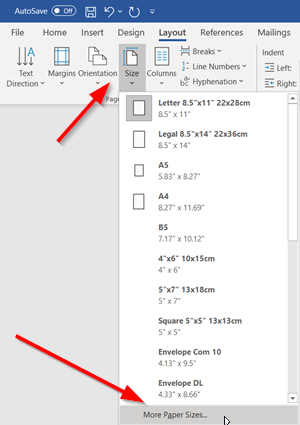
Gå til fanen ' Layout ', klik på rullemenuen for ' Størrelse(Size) ' og vælg ' Flere papirstørrelser(More Paper Sizes) '.

Vælg derefter ' Papir(Paper) ' i dialogboksen ' Sideopsætning(Page Setup) ', der vises, og klik derefter på rullepilen ved siden af ' Papirstørrelse(Paper Size) '.
Vælg her den papirstørrelse, du vil gøre til standard for alle fremtidige dokumenter.
I bunden af dialogboksen skal du trykke på knappen ' Indstil som standard(Set As Default) '
Når du bliver bedt om det med en meddelelse, skal du klikke på ' Ja(Yes) '.
Klik på ' OK ' for at lukke dialogboksen Sideopsætning .(Page Setup)
2] Skift (Change)papirstørrelsen(Paper Size) for et Word- dokument
Denne metode er nyttig i tilfælde, hvor du gerne vil ændre papirstørrelsen for et enkelt Microsoft- dokument og ikke ændre standardstørrelsen.
Åbn Microsoft Word - applikationen, hvis du er interesseret i at ændre papirstørrelsen på en Word -fil.
Skift derefter til fanen ' Layout ', der vises i båndmenuen.

Klik på ' Størrelse(Size) ' under sektionen 'Sideopsætning' på fanen ' Layout '.
Når en rullemenu vises, vil du se en udtømmende liste over papirstørrelser. Du skal blot(Simply) vælge en indstilling fra denne liste for at ændre papirstørrelsen for hele dokumentet.
Det var det hele! Jeg håber det hjælper!
Related posts
Sådan opretter du et hæfte eller bog med Microsoft Word
Sådan slår du afsnitsmærker fra i Microsoft Word
Hvad er en ASD-fil, og hvordan åbner man den i Microsoft Word?
Sådan søger du efter online skabeloner i Microsoft Word
Ret fejl, bogmærke ikke defineret i Microsoft Word
4 måder at indsætte gradsymbolet i Microsoft Word
Sådan installeres og bruger du tilføjelser i Microsoft Word og Excel til iPad
Sådan formateres afsnit i Microsoft Word til Android
Fjern baggrunden for et billede med Microsoft Word
Sådan laver du små bogstaver i Microsoft Word
Microsoft Word har stødt på et problem og skal lukke på Mac
Sådan genereres stregkode ved hjælp af Microsoft Word
Sådan opretter du et hængende indrykning i Microsoft Word og Google Docs
Sådan ændres dokumentlayout i Microsoft Word til Android
Sådan sletter du et sektionsskift i Microsoft Word
4 måder at justere tekst i Microsoft Word
Sådan sletter du en side i Microsoft Word
Sådan ændres orienteringen af alle siderne i et Microsoft Word-dokument
Opret tjeklister med afkrydsningsfelter, og hvordan du redigerer dem, i Microsoft Word
Ret Stavekontrol, der ikke virker i Microsoft Word
